Что такое AMD FreeSync и Nvidia G-Sync

Мы уже давно привыкли к тому, что мониторы имеют фиксированную частоту развертки изображения — обычно 60 Гц. Фиксированная частота пошла еще с ЭЛТ-телевизоров, когда видеоряд имел четко заданное количество кадров в секунду — обычно 24. Но вот в играх частота кадров не является постоянной — она может изменяться в очень широких пределах, и из-за того, что частота развертки не совпадает с частотой рендеринга кадров видеокартой, в итоге и появляются разрывы изображения, что мешает комфортному игровому процессу. Это происходит из-за того, что изображение выводится на дисплей даже в том случае, если вывод части предыдущего кадра ещё не закончен полностью — оставшаяся часть буфера приходится на текущее обновление экрана. Именно поэтому каждый выведенный на монитор кадр при несовпадении частот, указанных выше, будет по сути состоять из двух кадров, отрендеренных видеокартой.
Вертикальная синхронизация
Самый простой метод решения проблемы — включение вертикальной синхронизации. Что она делает? Она выводит изображение на монитор только тогда, когда кадр полностью готов. Соответственно, если у вас монитор с 60 Гц, и видеокарта выдает больше 60 fps — вы получаете плавную картинку без единого разрыва и артефакта (при этом видеокарта не будет нагружена на 100%). Но тут уже появляется другая проблема — задержка при выводе изображения. Если монитор обновляется 60 раз в секунду, то на один кадр тратится 16.7 мс, и даже если видеокарта подготовила кадр за 5 мс — монитор все равно будет ждать оставшиеся 11 мс:
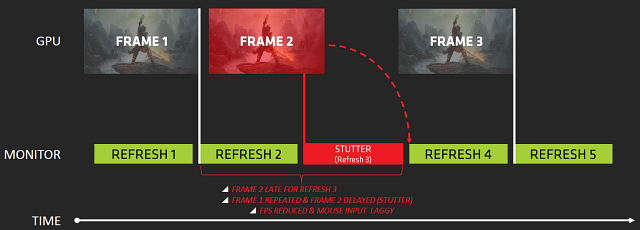
Поэтому управление становится «вязким» — при движении мышью отклик на мониторе происходит с небольшой задержкой, поэтому становится труднее позиционировать прицел в шутерах и прочих динамических играх. Еще хуже, если видеокарта не способна выдать в игре 60 fps — к примеру, если fps 50, и включена вертикальная синхронизация, то каждую секунду будет 10 кадров, в которые на экран не будет выведена новая информация, то есть каждую секунду будет 50 кадров с задержкой до 16.7 мс, и 10 кадров с задержкой в 33.4 мс — в итоге картинка будет дерганной, и играть будет невозможно.
Поэтому до недавнего времени у игроков было три варианта — или включать вертикальную синхронизацию (если fps выше 60) и мириться с не самым удобным управлением, или отключать синхронизацию, и терпеть артефакты изображения.
AMD FreeSync и Nvidia G-Sync
Разумеется, крупные компании нашли решение проблемы — они придумали принудительную синхронизацию частоты развертки и рендеринга кадра видеокартой. То есть если видеокарта сделала кадр за 5 мс — монитор выведет предыдущий кадр на 5 мс, ничего не ожидая. Если следующий кадр был отрендерен за 20 мс — монитор опять же будет держать предыдущий кадр на экране 20 мс:
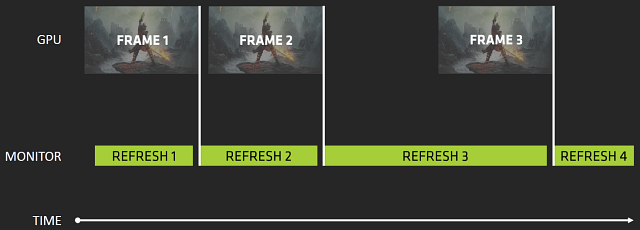
Что это дает? Во-первых, так как монитор выводит полностью готовые кадры и они синхронизированы с частотой развертки, нет никаких артефактов. Во-вторых, так как монитор выводит кадр сразу же, как он был готов, ничего не ожидая, нет никакой «вязкости» управления — изображение на мониторе меняется сразу же, как только вы пошевелили мышью.
Различия между FreeSync и G-Sync
Каждый из вендоров пошел своим путем: у AMD частота развертки контролируется самой видеокартой, а монитор должен быть подключен через DisplayPort. С одной стороны, это плохо — если видеокарта не имеет аппаратной поддержки FreeSync, то вы не сможете им воспользоваться. С учетом того, что эту технологию поддерживают только чипы линейки R7 и R9 начиная с 200ых, а также линейки Fury и RX — за бортом остаются чипы линеек HD 7000, некоторые из которых вообще говоря ничем не отличаются от чипов 200ой линейки (да, банальное переименование). Мобильные версии видеокарт AMD FreeSync вообще не поддерживают, даже если они мощнее десктопных карт, в которых есть его поддержка. С другой стороны, так как по сути весь контроль идет со стороны видеокарты, монитор для FreeSync оказывается дешевле такового с G-Sync на 80-100 долларов, что вполне ощутимо.
Nvidia пошла другим путем — контроль за частотой развертки выполняет сам монитор, в который встроен специальный чип. С одной стороны, это хорошо — поддерживаются видеокарты начиная с GTX 650 Ti, а так же мобильные решения начиная с 965М. С другой стороны — чип стоит денег, поэтому мониторы с G-Sync дороже.
Так же различается и допустимые частоты развертки. У AMD это 9-240 Гц, у Nvidia — 30-144 Гц. Цифра в 9 Гц скорее вызывает улыбку (ибо это слайд-шоу), и 30 у Nvidia в принципе можно считать допустимым минимумом. А вот то, что у Nvidia ограничение на 144 Гц, уже может быть мало, так как топовые игровые мониторы имеют частоту вплоть до 240 Гц. Но, увы, пока что у AMD нет таких видеокарт, которые могут выдать в киберспортивных играх больше 200 fps, так что 240 Гц на данный момент — просто хороший запас на будущее. С другой стороны, если частота кадров в игре опускается ниже минимальной частоты развертки монитора, у AMD просто принудительно выставляется эта частота, то есть мы получаем те же проблемы, что и с вертикальной синхронизацией. Nvidia же сделали хитрее — чип G-Sync может дублировать кадры для того, чтобы попасть в рабочий диапазон частот монитора, так что никаких задержек в управлении или артефактов не будет:
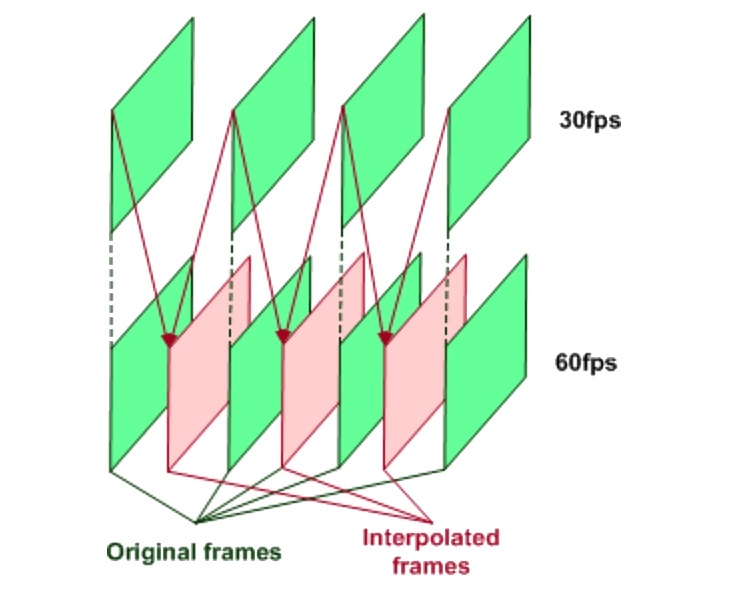
Еще один плюс в сторону AMD — отсутствие небольших задержек при передаче данных на монитор, так как FreeSync использует технологию Adaptive-Sync стандарта DisplayPort для того, чтобы заранее узнать минимальную и максимальную частоту обновления монитора, поэтому передача данных не прерывается на координацию работы видеокарты с модулем G-Sync в мониторе, как у Nvidia. Однако на практике разница оказывается не больше 1-2%, так что этим можно пренебречь.
Разумеется, возникает вопрос — влияют ли технологии синхронизации кадров на производительность в играх? Ответ — нет, не влияют: разница с выключенной синхронизаций и FreeSync или G-Sync оказывается нулевой, и это понятно — по сути эти технологии не заставляют видеокарту обсчитывать больше данных — они просто выводят уже готовые данные быстрее.
В итоге — что же лучше? Как бы смешно это не звучало, но у пользователей нет выбора: те, кто пользуются продукцией «красных», вынуждены использовать FreeSync. Те, кто пользуются продукцией «зеленых», аналогично могут использовать только G-Sync. Но, в принципе, на текущий момент технологии выдают схожий результат, так что выбор действительно заключается только в производителе и мощности видеокарты.
Тестирование поддержки FreeSync в GeForce: это всё меняет

NVIDIA добавила поддержку FreeSync в свою марку G-Sync — как бы отлично это ни звучало, следует подчеркнуть, что не всё так просто. Из 400 протестированных мониторов NVIDIA сертифицировала только 12, которые обеспечивают адаптивную синхронизацию без артефактов. Компания предупреждает о возможной несовместимости других дисплеев и артефактах, включая пульсирование и двоения, в то время как на других иногда выводятся чёрные кадры и так далее. Специальная ветка Reddit и связанная с нею огромная таблица постепенно создают картину того, как на деле карты GeForce работают с дисплеями FreeSync.
Eurogamer решил протестировать ASUS VP28U — дисплей 4K начального уровня с поддержкой FreeSync, который не входит в дюжину избранных самой NVIDIA. Этот дисплей ориентирован на бюджетных пользователей и хотя бы поэтому NVIDIA вряд ли бы дала ему сертификат G-Sync. По той же причине любопытно, на что можно рассчитывать?

Сначала к монитору ASUS через DisplayPort (пока нет поддержки HDMI VRR) была подключена видеокарта GeFore RTX 2080 Ti, но затем журналист быстро переключился на менее мощную GTX 1080 Ti, потому что новый флагман семейства Turing порой оказывался слишком быстр, чтобы на нём проверять преимущества VRR. Привязка к 4K/60p в современных играх даже для GTX 1080 Ti — порой нетривиальная задача. Как и многие другие мониторы начального уровня FreeSync, ASUS VP28U может поддерживать VRR только в диапазоне между 40 Гц и 60 Гц — то есть выдавать кадры через 16,7–25 мс. Если производительность игры выпадает из этого окна, теряются все преимущества VRR. Одним из многих достоинств «чистого» G-Sync является компенсация низкой частоты кадров, которая сглаживает ощущение при выпадении из диапазона VRR. Это очень полезная функция, которая доступна только на некоторых экранах FreeSync.
NVIDIA рекомендует лишь дюжину мониторов FreeSync. Что если протестировать GTX 1080 Ti на базовой модели вроде ASUS VP28U? Результат не идеален, но он вовсе не плох
Какими оказались первые впечатления? Технология работает, и до тех пор, пока игра остаётся в заявленном диапазоне VRR, игровое окружение преображается. Теперь GPU напрямую отвечает за вывод нового кадра на экране. Обусловленные вертикальной синхронизацией (V-Sync) дрожания при частоте кадров ниже 60 в секунду исчезают. Ужасные разрывы экрана, связанные с отключением V-Sync, пропадают тоже — до тех пор, пока частота кадров не упадёт ниже 40 кадров/с (ограничения монитора). В результате плавность и положительные впечатления от игры существенно возрастают даже на таком недорогом дисплее, как VP28U.
Чтобы добиться идеального окружения и оставаться в заявленном диапазоне VRR конкретного дисплея, необходимо регулировать настройки игры. Стоит сказать, что диапазон FreeSync может значительно варьироваться от экрана к экрану. Так что при покупке монитора без поддержки G-Sync для сопряжения с видеокартой NVIDIA нужно внимательно ознакомиться с характеристиками и, возможно, присмотреться к огромной составляемой сообществом таблице — судя по ней, многие дисплеи имеют стробирующий эффект в режиме VRR, который сильно отвлекает. Это время от времени появлялось и на ASUS VP28U, в зависимости от выводимого контента и, как правило, в нижней части диапазона VRR. Монитор с полноценной сертификацией G-Sync может обойтись дороже, но зато игрокам не придётся беспокоиться об этих проблемах.
Тестирование ASUS VP28U с консолью Xbox One X, которая тоже поддерживает FreeSync
Адаптивная синхронизация используется в дисплеях с высокой частотой кадров, но в диапазоне до 60 Гц эффект от неё наиболее сильный. Считается, что идеальная плавность достигается на частоте 60 кадров/с, но при работе синхронизации наблюдатель, как правило, не увидит разницы с частотой 50 кадров/с. И в этом оптимальном диапазоне нет разницы между G-Sync и FreeSync.
Технология адаптивной синхронизации великолепна — особенно в разрешениях вроде 4K, где требования новейших игр делают вывод с твёрдой частотой 60 кадров/с чрезвычайно сложной задачей (особенно в случае трассировки лучей и других тяжёлых режимов). Battlefield V большую часть времени выдаёт 60 кадров/с на GTX 1080 Ti при 4K и настройках Ultra. Тем не менее, как только возрастает количество эффектов пост-обработки во время интенсивного боя, частота чаще всего находится в диапазоне 55–60 кадров/с, а может упасть и до 50 кадров/с. На обычном экране это бы бросалось в глаза, но с VRR впечатление достаточно плавное, да и некоторый запас диапазона частот позволяет не тратить много времени, подстраивая графику игры под наихудший сценарий.

Кроме того, поддержка ведущим производителем видеокарт открытого стандарта адаптивной синхронизации сделает мониторы с поддержкой FreeSync более распространённым явлением, если не нормой. И хотя такие артефакты, как стробирование, в настоящее время широко распространены на многих экранах, тот факт, что на них обращено внимание, может привести к общему повышению качества поддержки VRR. Вдобавок ко всему, это даёт возможность NVIDIA обеспечить совместимость для грядущей волны телевизоров HDMI 2.1, где VRR является частью спецификации. Отдельные 4K-экраны от Samsung уже поддерживают FreeSync, но пока NVIDIA работает с VRR только через DisplayPort — будем надеяться, в будущем подоспеет и поддержка HDMI.

Для владельцев видеокарт NVIDIA теперь гораздо проще и дешевле использовать технологию, которая является одним из самых сильных улучшений в игровом окружении на ПК. Однако при выборе более дешёвого варианта стоит помнить, что качество реализации будет зависеть от конкретного дисплея и функциональность может оказаться не такой надёжной, как у существующих экранов G-Sync. Но благодаря поддержке NVIDIA открытый стандарт VRR, наконец, получил огромный импульс, и это можно только приветствовать.
Если вы заметили ошибку — выделите ее мышью и нажмите CTRL+ENTER.
технологии NVIDIA G-Sync и AMD FreeSync
Помимо реалистичной, красивой картинки для максимального наслаждения компьютерной игрой нужна стабильная частота кадров. Небольшие ее проседания, а также визуальные артефакты вроде разрыва кадра могут сделать ее неиграбельной. В прошлом для решения таких проблем применялась технология вертикальной синхронизации V-Sync, однако ее результаты часто оставляют желать лучшего. В настоящий момент оба главных производителя графических процессоров, NVIDIA и AMD, разработали свои технологии синхронизации под названием G-Sync и FreeSync, соответственно, благодаря которым игры отличаются гораздо более плавным изображением, чем раньше.Если частоты не синхронизированы…
Почему во время игры возникает эффект торможения или разрыва кадра? Дело в том, что частота обновления экрана у компьютерных мониторов обычно зафиксирована на уровне 60 Гц, то есть экран обновляется 60 раз в секунду. Количество же кадров, создаваемых в секунду видеокартой во время игры, не является постоянным. Именно тогда, когда частота обновления экрана не совпадает с частотой вывода кадров видеокартой, мы можем наблюдать вышеупомянутые эффекты, неприятно влияющие на восприятие игры. Учитывая, что производительность видеокарт постоянно улучшается, частота кадров в играх растет – даже при высоких настройках качества изображения, а вот частота обновления экрана у большинства мониторов так и осталась равной 60 Гц. В результате этого несоответствия мы получаем еще больше нежелательных визуальных артефактов во время игры.Технология V-Sync
В прошлом, для того, чтобы сделать картинку в играх плавной, мы включали вертикальную синхронизацию V-Sync. Данная функция подсказывает видеокарте, что нужно выводить ровно 60 кадров в секунду на дисплей, обновляемый те же самые 60 раз в секунду. Результат – никакого разрыва кадров. Однако при этом ограничивается производительность флагманских видеокарт. Кроме того, если скорость игры не достигает 60 кадров в секунду, например потому что какая-то сцена является чересчур графически сложной, видеокарта будет вынуждена выдавать еще меньше – 30 кадров в секунду, пока не будет достигнута менее сложная сцена, и тогда частота кадров снова поднимется до 60. Поскольку колебания частоты кадров слишком большие, такое переключение между 30 и 60 кадрами в секунду будет заметно глазу как «притормаживание» картинки.Технология NVIDIA G-Sync
Оба крупнейших производителя графических процессоров, NVIDIA и AMD, стремятся улучшить качество изображения в играх, поэтому оба они решили задачу синхронизации видеокарты и монитора, но разными способами. Первой свою технологию под названием G-Sync представила компания NVIDIA. Это аппаратное решение, которое требует встраивания специального чипа непосредственно в монитор. В чипе имеется буферная память, через которую идет обмен данными с видеокартой серии NVIDIA GeForce. Чип G-Sync считывает кадры с видеокарты и автоматически изменяет частоту обновления экрана монитора в соответствии с текущей скоростью игры, чтобы те совпадали друг с другом. При этом частота обновления экрана может динамически варьироваться в диапазоне от 0 до 240 Гц в режиме реального времени. Результат – полное отсутствие в играх всевозможных визуальных артефактов, таких как разрыв кадра, притормаживание, мерцание экрана.Технология AMD FreeSync
Технология AMD FreeSync появилась позже, но уже доросла до второй версии. Как и G-Sync, она обеспечивает динамическое изменение частоты обновления экрана монитора – в соответствии с частотой вывода кадров видеокартой серии Radeon. Таким образом решается проблема «притормаживаний», типичная для традиционной вертикальной синхронизации V-Sync, что делает изображение в игре более плавным.В отличие от технологии NVIDIA G-Sync, которая требует применения дискретных чипов, FreeSync реализуется на уровне интерфейса. Она представляет собой реализацию промышленного стандарта DisplayPort Adaptive-Sync, который позволяет изменять частоту обновления в режиме реального времени посредством интерфейса DisplayPort. Новейшая версия интерфейса HDMI также поддерживает FreeSync. Технология FreeSync не требует добавления каких-либо чипов в мониторы, но для ее работы требуется монитор с интерфейсом DisplayPort или HDMI, а также видеокарта с графическим процессором Radeon.
Помимо улучшенной плавности изображения, технология FreeSync 2 повышает качество картинки. Компенсация низкой частоты кадров (Low Framerate Compensation – LFC) расширила диапазон изменения частоты обновления экрана мониторов с FreeSync, что обеспечивает плавность изображения, даже когда скорость игры падает ниже 30 кадров в секунду. Кроме того, FreeSync 2 поддерживает удвоенный цветовой охват sRGB и расширенный динамический диапазон HDR.
Заключение
Обе технологии адаптивной синхронизации, NVIDIA G-Sync и AMD FreeSync, работают эффективно. Улучшение изображения после их активации будет заметным, особенно в динамичных играх со сложными сценами, таких как шутеры от первого лица, гонки, спортивные симуляторы. Однако очень сложно сравнить обе технологии между собой на основе каких-либо количественных данных. Можно полагаться лишь на наши собственные глаза, поэтому у каждого пользователя будет свое субъективное мнение о том, какая из них лучше.Объективным различием между двумя технологиями является стоимость. Помимо наличия совместимой видеокарты с соответствующим графическим процессором, для работы NVIDIA G-Sync требуется монитор с дополнительным дискретным чипом и платной лицензией от NVIDIA, что отражается на себестоимости и цене готового продукта. Мониторы с G-Sync стоят дороже, чем их аналоги с технологией AMD FreeSync, и именно поэтому мониторов с FreeSync на рынке больше. С другой стороны, оно того действительно стоит: мониторы с G-Sync обычно более высокого класса с точки зрения технических характеристик и, в сочетании с высокопроизводительными видеокартами GeForce, выдают великолепную картинку. Если же брать в расчет ценовую разницу, мониторы с FreeSync и видеокарты Radeon представляют собой более выгодное решение с точки зрения максимальной отдачи от вложенных средств.
В этой статье можно узнать, как настроить технологию FreeSync для конфигурации из трех мониторов: https://ru.msi.com/blog/how-to-setup-triple-curved-gaming-monitors
Технологии видеокарт Freesync или G-sync что лучше
G-Sync – это объективно лучшая из двух технологий, так как она предлагает некоторые дополнительные функции, помимо адаптивной синхронизации. С другой стороны, FreeSync, как правило, гораздо доступнее, что делает его лучшим выбором для геймеров с ограниченным бюджетом. И G-Sync, и FreeSync совместимы только с графическими процессорами Nvidia и AMD соответственно.
Если вы когда-либо покупали мониторы с высокой частотой обновления, скажем 144 Гц или 240 Гц, вы, несомненно, заметили, что эти мониторы всегда поставляются с одной из двух технологий: FreeSync или G-Sync.
Итак, что же это за технологии? Чем они отличаются? И самое главное, что в конечном счете лучше для ваших нужд? Мы рассмотрим все это в данной статье.
Что такое FreeSync и G-Sync?
FreeSync и G-Sync – это технологии, разработанные AMD и Nvidia соответственно, и они являются альтернативой V-Sync, которая просто необходима для мониторов с высокой частотой обновления.
- Частота обновления монитора (измеренная в герцах) показывает, сколько кадров монитор может отображать каждую секунду. Таким образом, максимальная частота FPS, которая может отображаться монитором, определяется частотой обновления.
- Когда частота кадров в секунду (FPS) не синхронизируется с частотой обновления монитора, это приводит к тому, что мы называем разрывом экрана.
- Чтобы этого не произошло, V-Sync накладывает ограничение на количество кадров, отображаемых каждую секунду.
Теперь понятно, почему V-Sync является жизнеспособным решением для мониторов с частотой 60 Гц. Если ваш GPU постоянно выдает более 60 FPS, вы просто ограничиваете частоту вращения до 60 FPS, так как монитор не может отображать больше. Если система не может управлять стабильной частотой вращения 60 кадров в секунду, установите ограничение до 30.

Однако с высокой частотой обновления и высокой частотой смены кадров все не так просто. Общие проблемы с V-Sync включают зависания картинки и задержки ввода, и это определенно то, что вам не нужно, если вы вложились в монитор на 144 Гц или 240 Гц.
Как упоминалось выше, V-Sync, по сути, “подгоняет” ваш GPU, чтобы он не терял синхронизацию с частотой обновления. Адаптивная синхронизация регулирует частоту обновления в соответствии с частотой FPS, и таким образом она обеспечивает синхронизацию двух сигналов.

Так, например, если GPU поддерживает примерно 70-90 кадров в секунду, V-Sync ограничит это значение до 60 кадров в секунду. Адаптивная синхронизация, с другой стороны, гарантирует, что монитор будет обновляться при частоте 70-90 Гц при колебаниях частоты вращения FPS, обеспечивая тем самым постоянную синхронизацию.
FreeSync vs G-Sync – чем они отличаются?
К счастью, два ведущих производителя видеокарт придумали собственные адаптивные решения для синхронизации. И FreeSync, и G-Sync являются адаптивными технологиями, поэтому они в принципе очень похожи, хотя между ними есть некоторые различия.
Но, конечно, существуют и ограничения, налагаемые самим монитором. В частности, для правильной работы мониторы G-Sync и FreeSync используют модули масштабирования. Как вы, возможно, догадались, у Nvidia и AMD другой подход в этом отношении.
В частности, Nvidia требует от производителей использовать собственные масштабирующие устройства при производстве мониторов G-Sync. Это основная причина, по которой мониторы G-Sync стоят намного дороже своих аналогов FreeSync – производителям приходится покупать дорогостоящие модули масштабирования непосредственно у Nvidia, а также лицензировать эту технологию.
В отличие от этого, AMD применяет более открытый подход: производители не должны ничего им платить и могут использовать любые модули масштабирования, которые захотят использовать. В результате мониторы FreeSync в конечном итоге становятся более доступным и экономичным решением.
FreeSync vs G-Sync – за и против
Учитывая вышесказанное, становится ясно, что основное преимущество AMD в том, что они обычно дешевле и предлагают лучшее соотношение цены и качества, чем их коллеги из Nvidia.

Тем не менее есть некоторые проблемы с FreeSync, с которыми вы можете столкнуться. Например, FreeSync обычно поддерживает определенный диапазон частоты кадров. Это означает, что FreeSync будет работать только в указанном производителем диапазоне частот кадров. Это в основном связано с тем, что AMD не обеспечивает строгого контроля качества, как Nvidia, поэтому если вы думаете о покупке монитора FreeSync, лучше проверьте указанные диапазоны частоты смены кадров заранее.

Когда речь заходит о G-Sync, строгий контроль качества Nvidia гарантирует, что технология реализована правильно и работает так, как и положено, без ограничений по частоте смены кадров. Кроме того, функция G-Sync выходит за рамки простой адаптивной синхронизации, поскольку она также обеспечивает снижение размытости изображения, устраняет блики и облегчает разгон монитора. Конечно, само качество и дополнительные функции стоят дорого.
Заключение
Основным преимуществом FreeSync является то, что он доступен в мониторах практически во всех ценовых диапазонах, что те, у кого ограничен бюджет, обязательно оценят. И как уже упоминалось, видеокарты AMD, как правило, предлагают лучшее соотношение цены и качества в низких и средних ценах, поэтому графический процессор Radeon и монитор FreeSync 144 Гц являются отличным выбором для геймеров, которые находятся в условиях ограниченного бюджета.
Суть в том, что FreeSync более доступна по цене, но G-Sync работает лучше и имеет множество дополнительных функций. Если деньги не являются проблемой, то вы определенно оцените наличие высококачественного монитора G-Sync.
Поддержите проект
Друзья, сайт Netcloud каждый день развивается благодаря вашей поддержке. Мы планируем запустить новые рубрики статей, а также некоторые полезные сервисы.
У вас есть возможность поддержать проект и внести любую сумму, которую посчитаете нужной.
что это такое и зачем он нужен геймерам
Трехмерные игры завораживают. Новейшие технологии погружения в виртуальное пространство практически стерли границы между рисованным и живым мирами, а о том, что наше физическое тело всё еще здесь, по эту сторону экрана, и игровые образы – лишь картинка, напоминает… отсутствие поддержки монитором AMD Freesync.


Какой бы дорогущей ни была видеокарта, каким бы шустрым ни был игровой компьютер, без этой чудо-технологии изображение будет дергаться и подвисать. Итак, разберемся, что такое AMD Freesync и почему он так важен для игр, а также сравним его с аналогом конкурента Nvidia G-Sync.
Такой же важный, как FPS
Чем выше частота смены кадров в секунду (FPS), тем лучше качество графики, тем более реалистично и плавно меняется геймплэй. Это аксиома. Когда FPS достигает 60 и выше, по логике вещей изображение должно приближаться к идеалу, ан нет: от дрожи и лагов это не спасает. И дело здесь вовсе не в криворукости разработчиков игр, а в отсутствии синхронности работы GPU (графического процессора) и монитора.
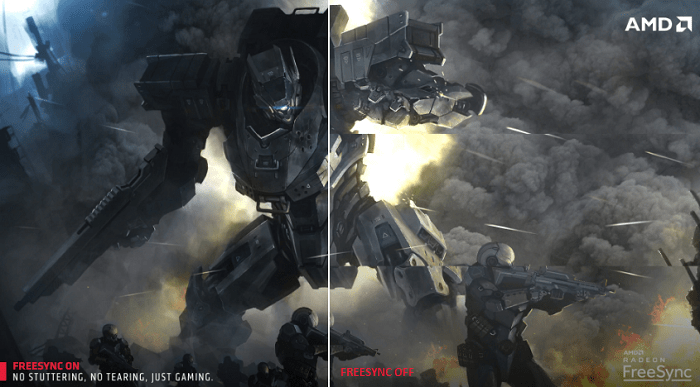
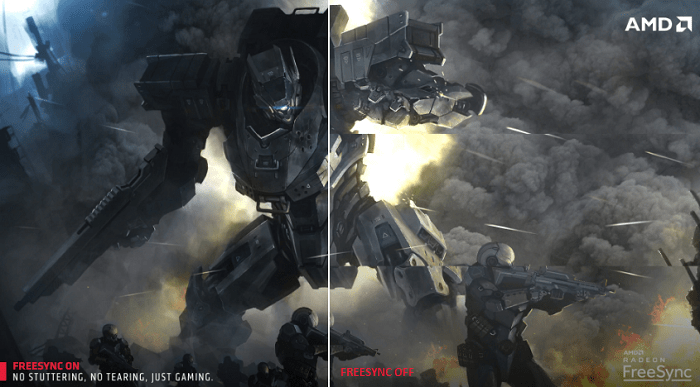
Обычные мониторы без поддержки AMD Freesync обновляют картинку с одной постоянной частотой, а GPU «рисует» каждый кадр с различной скоростью, причем разница довольно значительная. На рендеринг сложных изображений может уходить в 2-10 раз больше времени, чем простых. Если передача кадра на монитор не совпадает со временем обновления экрана (а в реальных условиях так и происходит), то вывод этого кадра задерживается до следующего обновления или его готовая часть совмещается с частями предыдущих кадров. И в том, и в другом случае на экране возникают артефакты – разрывы, дефекты и рывки изображения.
Попытки сгладить картинку при помощи V-Sync – синхронизации вертикальной развертки монитора и частоты кадров, проблему не только не решают, а усугубляют – в этом режиме к артефактам добавляется снижение FPS, а обновление экрана и скорость рендеринга все равно остаются рассогласованными.


AMD FreeSync – и есть та палочка-выручалочка, которая убирает этот камень преткновения. Она заставляет монитор обновлять картинку с той же частотой, с какой происходит отрисовка кадров. Управление синхронизацией берет на себя графический процессор AMD Radeon.
FreeSync обеспечивает плавность картинки без влияния на частоту смены кадров и значительно повышает уровень зрительного комфорта в процессе игры.
В 2017 году AMD FreeSync сделал еще один шаг в развитии – дорос до версии 2. Первое отличие второго поколения этой технологии – интеграция функционала HDR 10, который открывает разработчикам игр возможность встраивать в свои продукты функцию автонастройки дисплея – установки оптимальных параметров для конкретной игры без участия пользователя.
Кроме того, во FreeSync 2 реализована технология LFR. Она устраняет артефакты геймплэя, возникающие при низкой скорости рендеринга, путем вставки в видеоряд дополнительных сглаживающих кадров.
Какие мониторы и видеокарты поддерживают AMD FreeSync
Совместимые мониторы несложно опознать по лейблу с логотипом AMD FreeSync, который изображен на картинке в начале статьи. Сегодня их выпускают практически все производители, причем у Acer, Asus, AOC, Philips, Samsung, LG, HP и некоторых других в ассортименте не единицы, а десятки моделей таких аппаратов с разными характеристиками. Например:
- Acer BE270K.
- LG 27BL55U-BK.
- AOC G2777FQ.
- HP Envy 27.
- Samsung LS32R750 и т. д.
Мониторов с поддержкой FreeSync 2 HDR пока не слишком много. На начало 2019 года в продажу поступило 11 моделей, среди которых:
- Asus ROG Strix XG49VQ.
- Samsung 49HG90.
- AOC Agon AG322QC4.
- Dell S3220DGF.
- Gigabyte Aorus CV27Q.
- Samsung C27HG70.
Для работы в режиме FreeSync монитор должен подключаться к видеокарте через интерфейсы HDMI или DisplayPort 1.2a и выше – в них реализован протокол Adaptive-Sync, необходимый для управления динамической частотой обновления дисплея.


Видеокарты AMD Radeon имеют поддержку FreeSync, начиная с серии R9 3xx, в том числе R9 Nano, Fury и Fury X. Кроме того, она есть у R7 360, некоторых представителей серии R9 2xx, мобильных GPU RX 5xx и у процессоров AMD A10 со встроенным видеоядром Radeon R7 и новее.
Функционал FreeSync реализован в видеодрайвере AMD Catalyst версии 15.3 и более поздних. Драйвер выпускается для операционных систем Windows 7, 8, 8.1 и 10.
Полный перечень игр с поддержкой FreeSync 2 HDR представлен на официальном сайте AMD.
AMD FreeSync vs Nvidia G-Sync
Технология динамического изменения частоты обновления экрана есть и у конкурента AMD – компании Nvidia, и называется она G-Sync. Принцип работы FreeSync и G-Sync во многом похож, но у AMD управление синхронизацией возложено на видеопроцессор, а у Nvidia – на монитор, в который встроен специальный контроллер. Это обуславливает достоинства и недостатки обеих технологий.
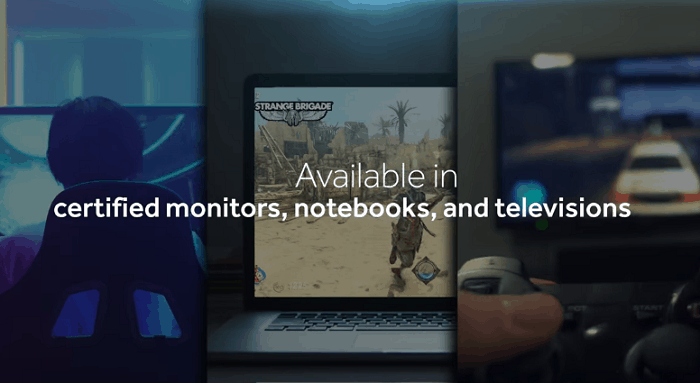
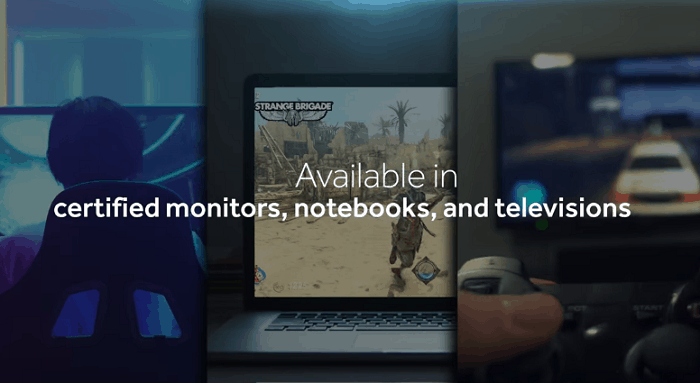
Итак, за счет чего FreeSync выигрывает у G-Sync и наоборот:
- Мониторы и FreeSync не требуют установки дорогостоящего контроллера, а значит, обходятся дешевле и для производителя, и для покупателя. Цена на аппараты, «заточенные» под AMD, меньше на целых $80-100.
- За использование технологии FreeSync, в отличие от G-Sync, производители оборудования не платят лицензионные отчисления, поэтому его экосистема охватывает все большее количество разнообразных устройств. Сегодня это не только мониторы для ПК, но и ноутбуки, и телевизоры.
- FreeSync поддерживает частоту обновления дисплея в диапазоне 30-240 Hz, а G-Sync – только 30-144 Hz. Для современных игр эта разница не слишком актуальна, но у AMD есть приличный задел на будущее.
- G-Sync совместим с гораздо большим количеством моделей видеокарт, включая устаревшие, такие, как GTX 650 Ti.
Так что же лучше: FreeSync или G-Sync? Применение обеих технологий дает картинку примерно одинакового качества, поэтому назвать одну явным лидером, а вторую отстающей, увы, не получится. Графика в игре зависит от многих факторов и в большей степени – от характеристик, производительности, сочетания железа, также от свойств самой игры. Технологии улучшения графики только раскрывают заложенный в устройства потенциал. Если вам больше нравится продукция Nvidia, значит, для вас лучше G-Sync, если AMD – то FreeSync. И то, и другое однозначно неплохо, так что лучший помощник в выборе – ваш личный вкус.
Как превратить ваш монитор FreeSync в монитор G-Sync?

В течение большей части десятилетия геймерам на ПК приходилось делать жесткие кадры, чтобы получить плавные кадры без разрывов экрана в своих играх. V-sync предлагает один маршрут для сглаживания рендеринга, но может ввести заикание и задержку ввода. Между тем, G-Sync от Nvidia и FreeSync от AMD были двумя садами, окруженными стеной, и для их использования требовалось специальное оборудование.
Проблема заключалась в том, что для обеспечения работы адаптивных функций синхронизации требовалась поддержка нескольких устройств, а пересечение фирменных линий между Nvidia и AMD сделало это невозможным. Чтобы использовать адаптивные частоты обновления монитора FreeSync, вам понадобился графический процессор AMD с поддержкой FreeSync. И чтобы использовать G-sync, вам потребовался как дорогой монитор G-Sync, так и графическая карта Nvidia, по крайней мере, Maxwell (то есть GTX 960) или новее.
Сопряжение графики Nvidia с монитором FreeSync и наоборот оставило технологию бездействующей. Но Nvidia сделала огромный переход к этой динамике. Теперь последние видеокарты Nvidia будут поддерживать адаптивную синхронизацию на неподдерживаемых мониторах, включая модели FreeSync.
Если вы хотите начать играть с G-Sync на мониторе FreeSync, вот что вам нужно знать и чего вы можете ожидать.
Что такое G-Sync?
G-Sync — это просто технология Nvidia, позволяющая согласовать частоту обновления игрового монитора с частотой кадров видеоигры.
Поскольку видеоигры могут время от времени предъявлять к аппаратным средствам совершенно разные требования, видеокарты редко поддерживают совершенно одинаковую частоту кадров. Вы можете увидеть, как GPU выдает 100 к / с только для быстрого погружения до 40 к / с, когда начинается множество действий.
А когда частота кадров на вашем компьютере отличается от частоты обновления монитора, возникают проблемы. Могут быть разрывы, когда монитор отображает части двух разных кадров, или заикание, когда монитор повторяет кадры в ожидании данных нового кадра. G-Sync предотвращает такие визуальные проблемы, поскольку монитор не обновляется быстрее или медленнее, чем частота кадров в игре.
Какие графические процессоры поддерживаются?
Nvidia включает G-Sync для мониторов с переменной частотой обновления на видеокартах GTX 10-Series и RTX 20-Series. Если вы работаете со старым GPU, вам не повезло. Ваша видеокарта также должна будет подключиться к монитору через DisplayPort. Так что, если у вас игровой ноутбук только с выходом HDMI, вы также можете остаться в стороне.

Какие мониторы обновления переменных поддерживают G-Sync?
Nvidia утверждает, что протестировала 400 мониторов с переменной частотой обновления, чтобы игроки знали, как эффективно работать с G-Sync. Из этой группы только 12 прошли, и Nvidia пометила наиболее эффективные мониторы как «G-Sync Compatible».
Мониторы, получившие это обозначение, прошли тестирование, гарантируя, что они предлагают большие переменные частоты обновления, превышающие 2,4: 1 (при большинстве предлагают по меньшей мере 48–144 Гц), поэтому окно достаточно широкое между самой низкой и самой высокой частотой обновления, чтобы геймеры могли выиграть. Они также гарантируют, что мониторы не заглушают, не пульсируют, не мерцают, не видят и не представляют другие артефакты с включенной G-Sync.
В настоящее время 12 мониторов имеют обозначение G-Sync Compatible:
- Acer XFA240
- Acer XG270HU
- Acer XV273K
- Acer XZ321Q
- AOC Agon AG241QG4
- AOC G2590FX
- Asus MG278Q
- Asus VG258Q
- Asus VG278Q
- Asus XG248
- Asus XG258
- BenQ XL2740
Однако даже если вашего монитора с переменной частотой обновления нет в списке, вы все равно можете включить G-Sync. Могут быть проблемы, но у вас есть возможность протестировать его и решить для себя, стоят ли выгоды.

Как использовать G-Sync на мониторе FreeSync?
Для начала вам необходимо убедиться, что вы обновили драйверы Nvidia до версии не ниже 417.71. Поддержка была включена 15 января 2019 года, поэтому драйверы, выпущенные до этого, не будут работать с мониторами FreeSync.
Вам также необходимо убедиться, что ваша видеокарта Nvidia и монитор подключены через DisplayPort. Кроме того, проверьте настройки вашего монитора, чтобы убедиться, что переменные частоты обновления включены.

Если ваш монитор относится к одной из моделей, совместимых с G-Sync, то G-Sync должен автоматически включиться, как и переменные частоты обновления. Если нет, вы можете вручную включить G-Sync, выполнив следующие действия:
- Откройте панель управления Nvidia
- Получил «Дисплей: Настройка G-SYNC»
- Установите флажок «Включить G-SYNC G-SYNC, совместимый» и выберите нужные параметры.
- Выберите свой монитор
- Отметьте «Включить настройки для выбранной модели дисплея»
- Применить настройки
Вы можете найти более подробную информацию о включении G-Sync здесь.
Насколько хорошо это работает?
То, насколько хорошо работает G-Sync, во многом зависит от того, какие настройки вы используете в своих играх и с каким монитором вы используете его. Наш опыт в целом был положительным с включенной G-Sync на мониторе, совместимом с G-Sync.
Если вы играете в игру с такими высокими настройками, что вы не можете постоянно поддерживать частоту кадров в диапазоне переменной частоты обновления мониторов, то опыт не будет положительным. Если ваша игра работает в этом диапазоне частоты обновления, то она должна быть плавной, без заиканий и разрывов.
Игры со слишком высокой частотой кадров также могут вызвать проблемы. Поэтому лучше всего, чтобы частота кадров в вашей игре была немного ниже максимальной частоты обновления вашего монитора. Вы можете увидеть переменные частоты обновления мониторов, совместимых с G-Sync и G-Sync, по адресу Нвидия тут.
Поскольку G-Sync в некотором роде похож на V-Sync, геймеры могут быть обеспокоены введением задержки ввода. Тем не мение, YouTuber Battle (не) смысл провел тщательное тестирование задержки входа для G-Sync на совместимом мониторе и обнаружил, что ограничение максимальной частоты кадров при включенных V-Sync и G-Sync не вводит задержку на входе — любопытно, что задержка фактически уменьшилась.
- Пытаетесь играть в компьютерные игры на большом экране? Вот как подключить компьютер к телевизору 4K
Использование FreeSync с видеокартами Nvidia — i2HARD
Статьи • 20 Января 2019 • Админ Геннадий
Кудивлению многих, Nvidia отступила от своей «цитадели» G-Sync и позволила владельцам графических процессоров Nvidia использовать адаптивную синхронизацию с широким диапазоном мониторов, поддерживающих FreeSync. Такая функция была анонсирована во время выступления генерального директора Дженсена Хуанга (Jensen Huang) на выставке CES 2019, и на этой неделе она была включена в последние драйвера GeForce.
Вы, вероятно, возразите: «широкий диапазон – слишком громко сказано, ведь Nvidia объявила о поддержке лишь 12 мониторов!». Но на самом деле это не так. Слова заявления Nvidia об этой функции немного вводят в заблуждение, поэтому в данной статье мы постараемся пояснить этот момент.
Поддержка драйверами Nvidia мониторов с адаптивной синхронизацией имеет четыре уровня. Да, четыре…
Прежде всего, это G-Sync Ultimate – новое название для G-Sync HDR.
Мониторы, сертифицированные G-Sync Ultimate, имеют встроенный модуль Nvidia G-Sync HDR и поддерживают полный набор функций HDR. Мониторы G-Sync Ultimate включают Acer Predator X27, Asus ROG Swift PG27UQ и новый HP Omen X Emperium 65.
Фото: Tim Schiesser, techspot.com
Затем – обычный G-Sync.
Это мониторы, которые нам служат уже много лет, и которые включают в себя модуль G-Sync, но не поддерживают G-Sync HDR. Это мониторы с адаптивной синхронизацией, работающие с видеокартами Nvidia и только с ними, и стоящие дороже своих FreeSync-аналогов.
Фото: Tim Schiesser, techspot.com
Далее переходим к «G-Sync совместимым» мониторам.
Это те мониторы FreeSync, которые отвечают всем строгим требованиям Nvidia. У них нет модуля G-Sync, но они поддерживают стандарт VESA Adaptive Sync, поэтому они также работают с графическими процессорами AMD. Новейшие драйвера Nvidia позволяют этим сертифицированным мониторам по умолчанию работать с адаптивной синхронизацией на графических процессорах Nvidia.
Пока что Nvidia заявила о 12 мониторах, полностью совместимых с G-Sync, их список вы можете видеть на картинке сверху. Если вы являетесь владельцем какого-либо из этих мониторов, и вы установили последнюю версию драйвера Nvidia, адаптивная синхронизация будет включена автоматически, и вы сможете использовать ее так же, как и с любым G-Sync монитором.
Как утверждает Nvidia, совместимость с G-Sync всё же уступает обычной G-Sync. На приводимой ниже таблице показано, что мониторы G-Sync сертифицируются с большим количеством тестов качества изображения, имеют полный диапазон переменной частоты обновления (VRR), подавление послесвечения Variable Overdrive и фабричную калибровку цвета. Тем не менее, ничто не мешает любому G-Sync совместимому монитору тоже быть откалиброванным на заводе-изготовителе или иметь полный диапазон VRR (переменной частоты обновления). Просто Nvidia не требует от производителя этих условий, чтобы получить наклейку «G-Sync compatib